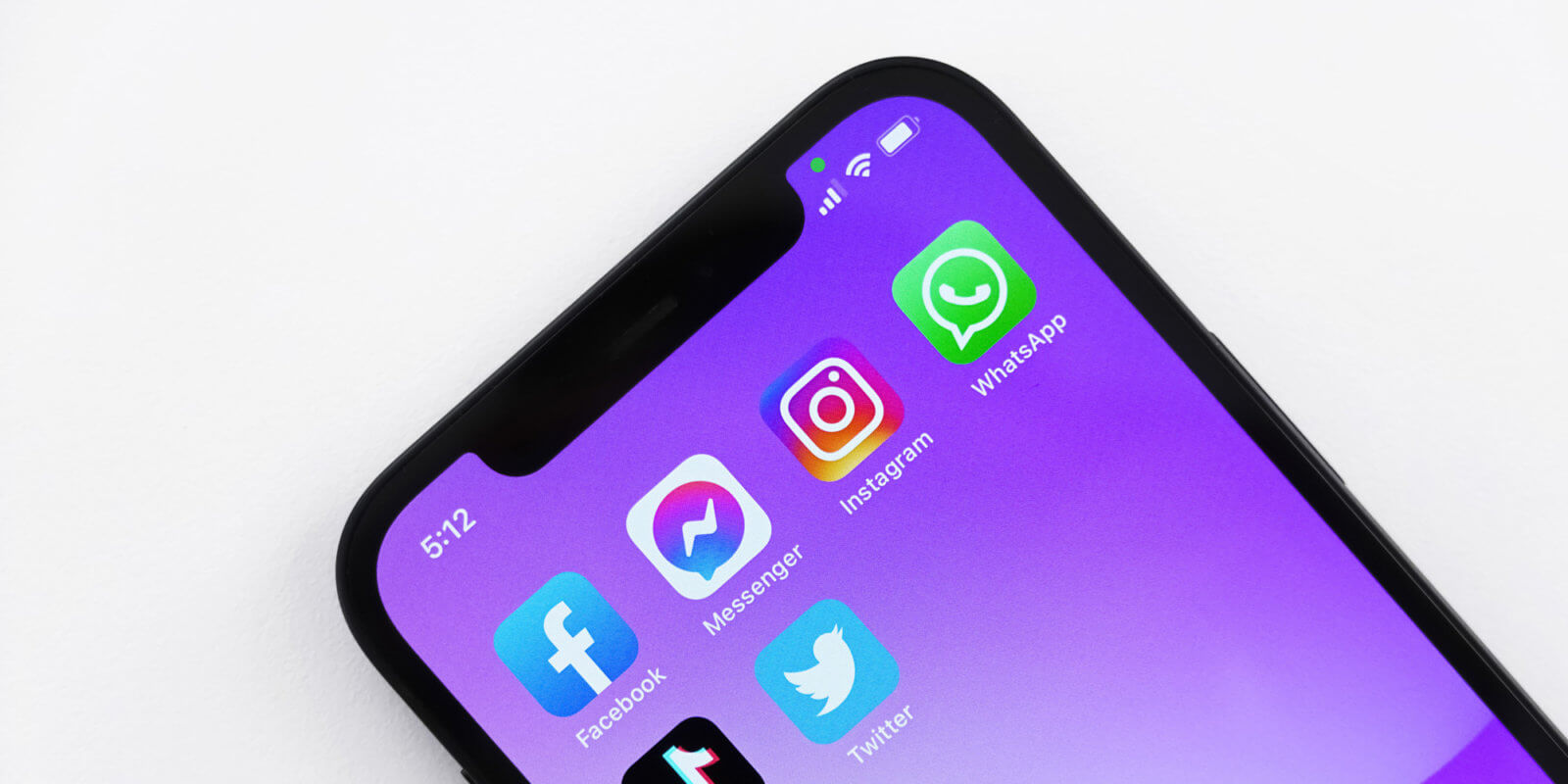iPhone grüner Punkt – Was bedeutet das?
Das iPhone sorgt von Version zu Version für mehr Datenschutz auf dem Gerät. So wirst du immer häufiger gefragt, ob eine App auf deine Fotos zugreifen kann oder deine Kamera nutzen darf. Das ist auch gut so, denn so bestimmst du selbst darüber, welche Daten genutzt werden dürfen und welche nicht.
Wenn am iPhone ein grüner Punkt aufleuchtet, zeigt dir das iPhone damit an, dass eine App gerade auf deine Kamera zugreift. Das kann beispielsweise der Fall sein, wenn du die Kamera-App nutzt oder aber für Instagram eine Story aufnimmst.
Interessant wird es, wenn du gar keine App in Verwendung hast, die auf deine Kamera zugreift. Denn dann nutzt eine App im Hintergrund die Kamera-Funktion deines iPhones. Wir zeigen dir im nächsten Abschnitt, wie du herausfinden kannst, welche App das ist.
Diese App sorgt für grünen Punkt am iPhone
Um herauszufinden, welche App am iPhone für den grünen Punkt verantwortlich ist, kannst du das Kontrollzentrum öffnen. Dort wird dir ganz genau angezeigt, welche App zuletzt auf die Kamera zugegriffen hat.
Und so öffnest du das Kontrollzentrum:
- Streiche von oben rechts auf deinem iPhone-Bildschirm nach unten.
- Bei älteren iPhones streichst du vom unteren Bildschirmrand nach oben.
Nun kannst du ganz oben sehen, welche App zuletzt auf die Kamera zugegriffen hat. Du kannst der App dann den Zugriff auf die Kamera entziehen.
App den Zugriff auf die Kamera entziehen
Wenn eine App ungewollt auf deine Kamera zugegriffen hat, musst du das nicht akzeptieren. Du kannst der App die Berechtigung zur Nutzung der Kamera komplett entziehen. Und das in wenigen Klicks:
- Öffne die Einstellungen an deinem iPhone.
- Klicke nun auf “Datenschutz” und dann auf “Kamera”.
- Deaktiviere hier nun den Schieberegler bei Apps, die nicht auf deine Kamera zugreifen sollen.
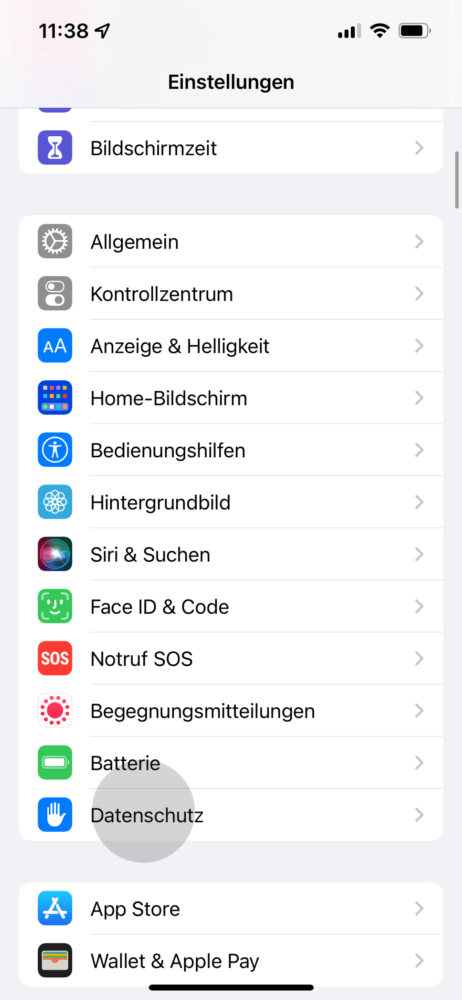
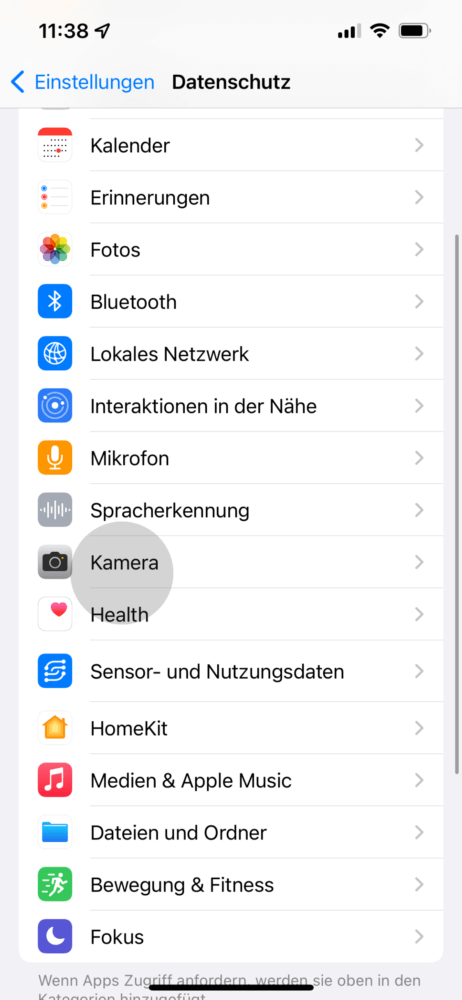
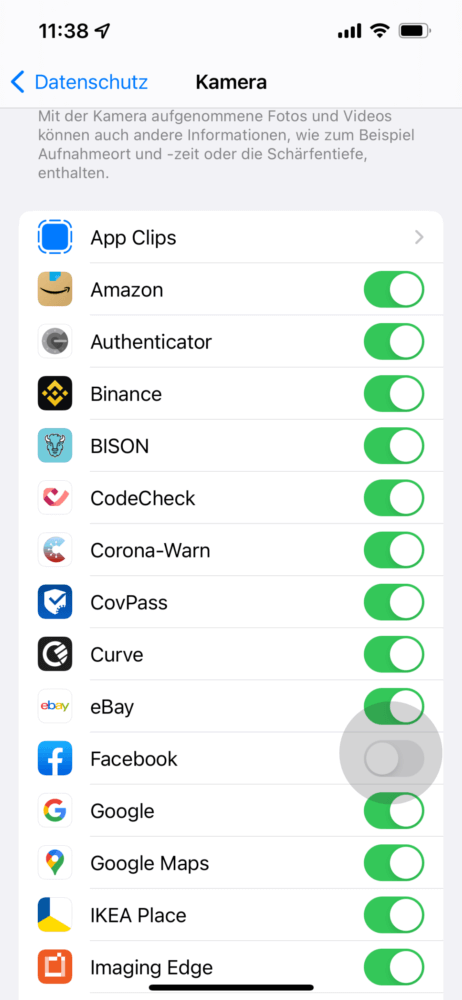
Ab sofort kann die App weder bei Verwendung, noch im Hintergrund, auf deine Kamera zugreifen.
iPhone grüner Punkt – Warum ist der wichtig?
Wenn der iPhone ein grüner Punkt erscheint, wirst du darauf hingewiesen, dass eine App auf deine Kamera zugreift. Das ist wichtig, um jederzeit darüber informiert zu sein, wenn deine Privatsphäre möglicherweise missbraucht wird.
Vor dem grünen Punkt konnte nicht ausgeschlossen werden, dass soziale Netzwerke beispielsweise deine Augenbewegung analysieren, um Werbung effizienter zu gestalten oder deine Umgebung analysiert wurde, um Werbung passgenauer zu schalten. Ob das überhaupt jemals der Fall war, kann niemand sagen, aber die Möglichkeit bestand in der Theorie. Deshalb ist es nun gut zu wissen, dass du jederzeit über die aktive Nutzung der Kamera mit dem grünen Punkt informiert wirst.
Apple hat eine eigene Seite veröffentlicht, auf der du darüber informiert wirst, wie das iPhone deine Privatsphäre schützt und welche Einstellungen du selbst zur Verbesserung des Datenschutzes vornehmen kannst.
Seit wann gibt es den grünen Punkt am iPhone?
Der grüne Punkt wurde am iPhone mit dem Update auf iOS 14 eingeführt. Neben dem grünen Punkt zeigt seither ein orangener Punkt, ob auf dein Mikrofon zugegriffen wird. So bist du stets informiert, wenn eine App Ton oder Bild von dir aufnimmt und verwertet.
Seither gibt es in den Einstellungen unter “Datenschutz” auch die Möglichkeit für dich, die Nutzung der Kamera und des Mikrofons für dich zielgenau festzulegen. So kannst du pro App entscheiden, welche Berechtigungen diese erhält. Empfehlenswert ist, dass nur Apps auf die Kamera und das Mikrofon zugreifen können, die du auch aktiv nutzt.
Das Wichtigste in Kürze
- Mit iOS 14 hat Apple mehr Datenschutzeinstellungen in das iPhone integriert.
- Seither zeigt ein grüner Punkt an, ob eine App auf deine Kamera zugreift. Der Punkt erscheint auch, wenn die App die Kamera heimlich nutzen würde.
- Im Kontrollzentrum findest du dann genau heraus, welche App die Kamera aktiv verwendet hat.
- Du kannst in den Datenschutzeinstellungen festlegen, welche Apps deine Kamera nutzen können und welche nicht.
Interessiert dich das Thema oder hast du noch Fragen? Dann schreibe uns gerne in den Kommentaren.